摘要:本文將詳細解釋導致如何修復Xbox One“死亡绿屏”故障及开机之后无限停留Logo界面的原因以及解決辦法。或者,如果您想從Xbox恢復丟失的遊戲,請立即嘗試使用免費的Bitwar Data Recovery Software。
Xbox One是具有高清圖像和實時體驗的一種視頻遊戲機,許多人喜歡在家中玩款遊戲機的視頻遊戲。但是,如果Xbox在加載時卡住並顯示綠屏和只出現Logo界面時,應該怎麼辦?這並不是危言聳聽,迄今為止,許多用戶的Xbox One的確爆出了這樣的問題。“Xbox One又驚現死亡綠屏”、“開機後無限停留在Xbox Logo界面”等。顯然,這會讓您很煩躁,因為您最終可能會輸掉很多遊戲。但卻無法解決該問題。
請不要擔心!這裡有幾個步驟可能會對出現Xbox One死亡绿屏的用戶有所幫助。
是什麼導致Xbox One死亡綠屏
儘管微軟公司沒有對Xbox One“死亡绿屏”故障和开机之后无限停留Logo界面故障做出解釋,但我們在下面列出了一些可能導致綠屏死亡的問題。
●; Xbox每次啟動時都會與Microsoft的服務器進行通信,檢查是否有更新。這可能會導致Xbox綠屏。
● 有時Xbox會進行安全檢查,以查看是否有可疑文件。
● 有時可能會出現磁碟機讀寫錯誤。
● 軟件損壞,導致服務器之間的通信錯誤。
如何修復Xbox One死亡綠屏
當您決定將Xbox死亡绿屏或Xbox开机之后无限停留Logo界面送修之前,您可能需要嘗試使用以下提到的任何一種解決方案來試試看是否能解決此問題。
通過更新系統修復Xbox One卡在綠屏上
1、首先,請轉到support.xbox.com,然後單擊要玩的遊戲。
2、現在,單擊“系統”,然後選擇“系統更新”選項卡。
3、之後,轉到“使用脫機系統更新診斷工具”並向下滾動以在USB驅動器中下載“ OSUDT2”,這將使您可以在Xbox One上安裝更新。
如果萬一您無法安裝“ OSUDT2”,請選擇“恢復出廠默認設置”文件。
1、現在,將Eject + Accessory配對在一起,然後通過按住Xbox One上的前兩個按鈕並按電源鍵,等待修復。
2、當您在屏幕上看到“正在應用更新”消息時,插入包含OSUDT2更新的USB驅動器併申請安裝。
3、如果安裝失敗,請從USB下載“恢復出廠默認設置”文件,然後將其連接到Xbox控制台以重置出廠設置。
4、之後,它將詢問您“是否要保留已安裝的遊戲”,請單擊“是”。
完成此過程後,您將克服Xbox死亡綠屏錯誤。現在,您可以繼續玩自己喜歡的遊戲。
如果仍不能解決錯誤,請執行下一個解決方案。
使用出廠重置來修復Xbox One卡在綠屏錯誤
眾所周知,恢復出廠設置確實可以解決設備上與軟件相關的所有問題。對於Xbox One來說也是一樣。但是您必須面對恢復後的檔案數據丟失。因此請注意及時備份和恢復後及時救援丟失的檔案。以下是將Xbox一恢復出廠設置的步驟:
1、按“Hold”和“Eject”按鈕,然後單擊電源鍵。
2、等待直到聽到2次啟動蜂鳴聲,然後您將會看到有4個菜單選項:重新啟動、關閉電源、更新Xbox One和恢復出廠設置。
3、選擇“恢復出廠設置”。
4、之後,它會提示您“是否要保留已安裝的遊戲”?選擇“是”,否則已安裝的遊戲將丟失”。
5、單擊保留已安裝的遊戲,然後等待一段時間。
6、Xbox One將再次啟動。
現在,您的Xbox One已經恢復了出廠設置,應該可以正常運行了。
硬重置Xbox One
以下是在Xbox One上進行完全硬重置的步驟。
要進行硬重置,請按住電源按鈕約10秒鐘!
這樣做可以使系統重新啟動並修復大多數情況下的綠屏錯誤!但是正如我們之前所說,任何類型的複位都意味著數據丟失。為此,如果您想從Xbox恢復丟失的遊戲,請立即嘗試我們接下來的幫助。
使用免費的Bitwar Data Recovery軟體從Xbox One恢復丟失的遊戲(最佳方法)
如上所述,在修復Xbox One卡在綠屏錯誤之後,檔案丟失在所難免。但幸運的是,我們有最優秀的檔案救援軟體Bitwar Data Recovery的幫助。它可以從磁碟機、丟失的磁碟區、SD卡以及Windows或Mac作業系統中找到任何類型丟失的檔案,並將它們復原。它極其可靠,並具有最高的檔案救援效率。以下是使用它的步驟:
在您的電腦上下載並安裝Bitwar Data Recovery軟體並啟動它。
只需將硬盤與PC連接Xbox One的存儲數據的磁碟機到該電腦上。現在,啟動安裝後的Bitwar Data Recovery並在嚮導模式中找到Xbox One磁碟機選中它,並單擊“下一步”。
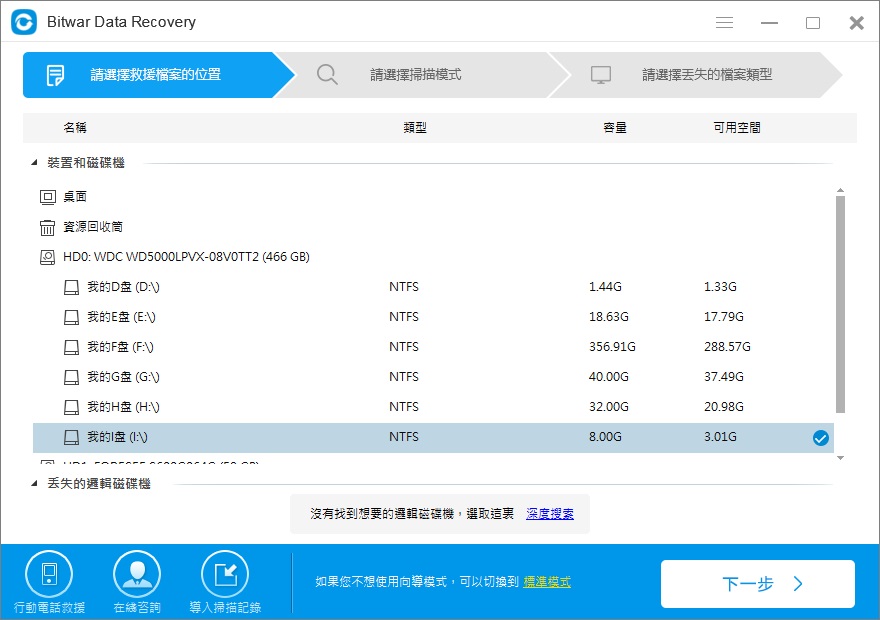
選擇快速掃描和掃描全部檔案類型,然後單擊“掃描”按鈕讓程式啟動對Xbox One中刪除數據的掃描。
掃描結束後,您可以根據路徑類型等訊息找到丟失的遊戲,您可以在路徑下選中要救援的檔案夾,然後單擊“復原”,將其救援到電腦上。
注意:不要將檔案直接救援到Xbox One的磁碟機,以免覆蓋正在救援的檔案,造成救援任務徹底失敗。
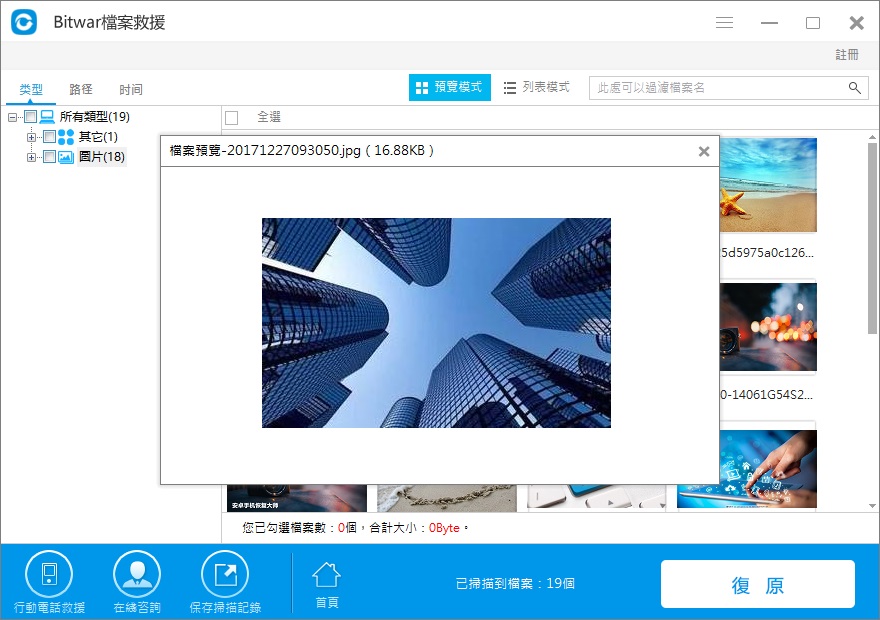
就是這樣!您現在將找回所有丟失的遊戲。最後,等所有的救援全部結束後,您可以將您救援的遊戲移動回磁碟機再次使用。
結論
請學習簡單而直接的步驟來解決問題,遵循這份詳細的解決方案,
在處理與電子設備相關的檔案丟失問題時,您始終可以使用Bitwar Data Recovery軟體來幫助您找回丟失的資料。這是一個很好的方法。它快速,以結果為導向,並具有用戶友好的界面。它肯定是市場上最好的之一。強烈推薦!





